斯沃数控机床调试与维修仿真软件说明书(完整版)
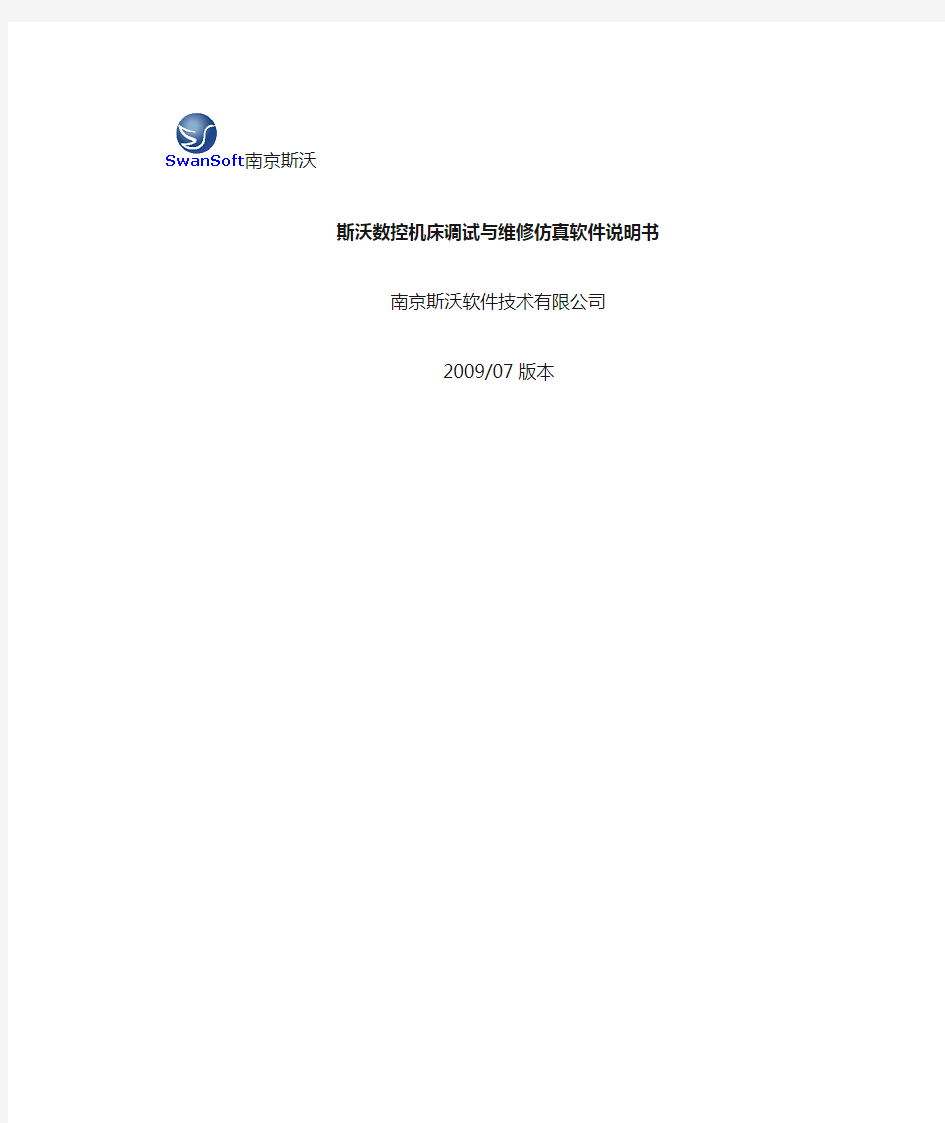
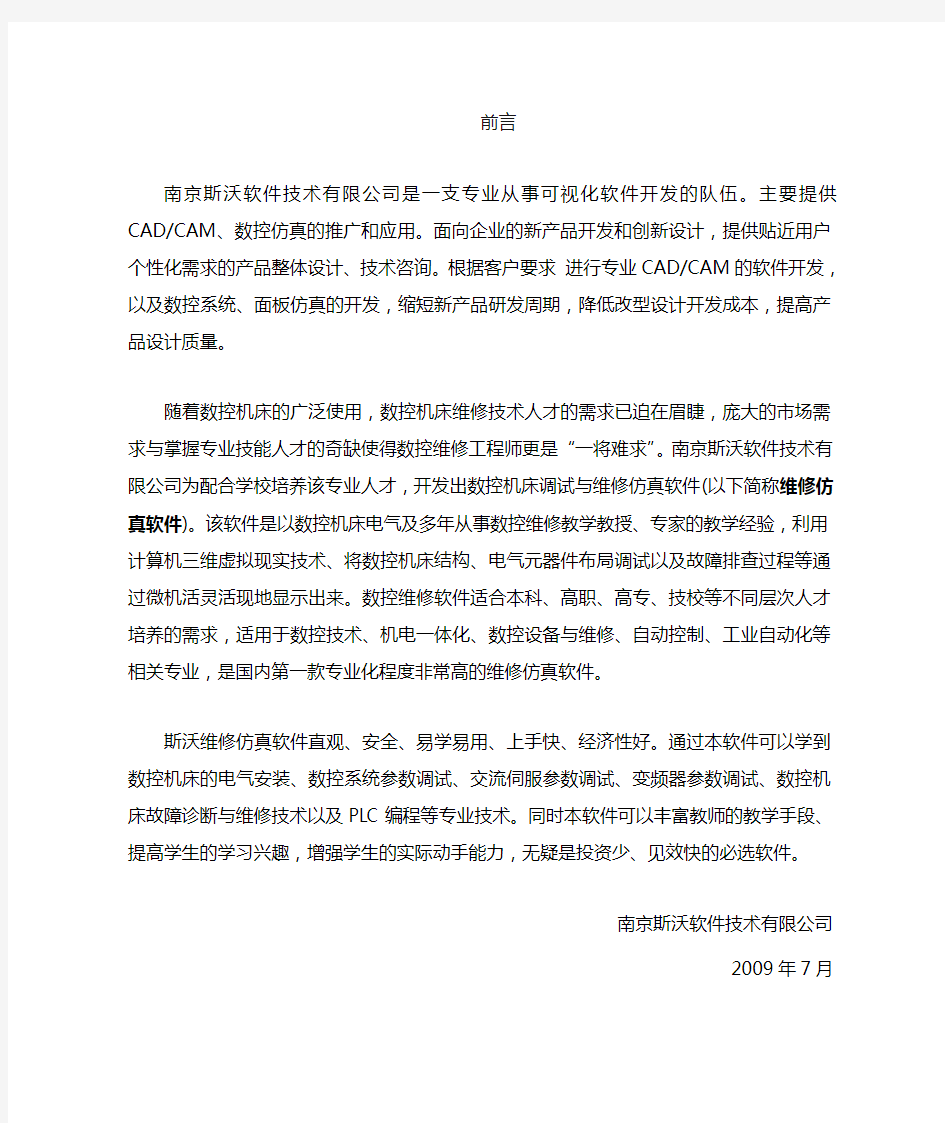
南京斯沃
斯沃数控机床调试与维修仿真软件说明书
南京斯沃软件技术有限公司
2009/07版本
前言
南京斯沃软件技术有限公司是一支专业从事可视化软件开发的队伍。主要提供CAD/CAM、数控仿真的推广和应用。面向企业的新产品开发和创新设计,提供贴近用户个性化需求的产品整体设计、技术咨询。根据客户要求进行专业CAD/CAM的软件开发,以及数控系统、面板仿真的开发,缩短新产品研发周期,降低改型设计开发成本,提高产品设计质量。
随着数控机床的广泛使用,数控机床维修技术人才的需求已迫在眉睫,庞大的市场需求与掌握专业技能人才的奇缺使得数控维修工程师更是“一将难求”。南京斯沃软件技术有限公司为配合学校培养该专业人才,开发出数控机床调试与维修仿真软件(以下简称维修仿真软件)。该软件是以数控机床电气及多年从事数控维修教学教授、专家的教学经验,利用计算机三维虚拟现实技术、将数控机床结构、电气元器件布局调试以及故障排查过程等通过微机活灵活现地显示出来。数控维修软件适合本科、高职、高专、技校等不同层次人才培养的需求,适用于数控技术、机电一体化、数控设备与维修、自动控制、工业自动化等相关专业,是国内第一款专业化程度非常高的维修仿真软件。
斯沃维修仿真软件直观、安全、易学易用、上手快、经济性好。通过本软件可以学到数控机床的电气安装、数控系统参数调试、交流
伺服参数调试、变频器参数调试、数控机床故障诊断与维修技术以及PLC编程等专业技术。同时本软件可以丰富教师的教学手段、提高学生的学习兴趣,增强学生的实际动手能力,无疑是投资少、见效快的必选软件。
南京斯沃软件技术有限公司
2009年7月3
目录
第一章维修仿真软件介绍 (5)
1.1功能介绍: (5)
1.2软件安装及主要界面: (6)
1.3软件基本操作: (10)
1.3.1各个模块界面介绍 (10)
1.3.2文件操作 (10)
1.3.3加载标准模板 (11)
1.3.4视图操作 (12)
1.3.5选择元器件、端子连线与拾取操作 (13)
1.3.6元器件、连线的删除 (14)
1.3.7元器件、连线的布局 (14)
1.3.8故障设置 (14)
1.3.9故障模板文件处理 (15)
1.3.10三种模式 (15)
1.3.11其他 (18)
第二章斯沃数控服务器 (21)
2.1试用版启动界面 (21)
2.2网络版启动界面 (21)
第三章主要电气元件介绍 (27)
3.1电力拖动电气库 (27)
3.2西门子802C铣床电气库 (28)
3.3 FANUC 0iMate MC电气库 (29)
第四章各模块电气实验 (30)
4.1电力拖动实验 (30)
4.2西门子802C铣床实验 (33)
4.3 FANUC 0iMate MC实验 (37)
第五章机械结构 (44)
第六章故障设置与排查举例 (46)
6.1系统轴参数故障 (46)
4
第一章维修仿真软件介绍
1.1功能介绍:
随着数控机床的广泛使用,随之而来的数控机床生产厂家和数控机床使用厂家对数控机床电气、电气安装、故障诊断和维修的技术人才的需求以迫在眉睫。南京斯沃软件技术为配合学校培养这方面的人才,开发了数控机床调试与维修仿真软件(以下简称维修仿真软件)。该软件从数控机床电气控制、电气安装、参数调整、故障诊断与维修出发,把握典型数控机床的电气应用特点,可以系统的学到数控机床的电气控制、电气安装、数控系统参数调试、交流伺服电机控制、变频器技术、数控机床维修技术。
维修仿真软件有以下的功能:
一、维修仿真软件提供西门子802C数控系统,数控系统要进行系统参数的设置,像回参考点的参数设置、数控机床轴参数设置、工作台进给速度的参数设置、螺距补偿参数设置等等。学生根据维修仿真软件提供的数控系统可以进行系统参数的调试练习。
二、变频器调试的学习。维修仿真软件里有多种变频器,像东元、三菱、富士等一些主流变频器。变频器是用来控制数控机床主轴转速的,让数控机床实现无级变速。变频器要实现这个功能要进行变频器的参数设置,维修仿真软件提供了很多种变频器,学生可以很扎实的学习这些参数的设置,了解每个参数的作用。当学生输入错误的变频器参数后,变频器将不能够做出正确的动作以及给出出错提示,帮助学生学习。
三、驱动控制调试的学习。交流伺服驱动要进行参数的设置,让学生了解每个参数的作用,输入错误的参数会有什么后果。交流伺服驱动器接线比较复杂,维修仿真软件都有详细的说明和例子,从系统到交流伺服驱动、交流伺服驱动到交流伺服电机、交流伺服电机到数控系统的接线,每根信号线的含义等都要详细的说明和例子,提高学生的动手能力。
四、电器元件的知识学习。维修仿真软件的电器库里提供了各种常用低压电器元件图和电器符号图、电器元件的技术参数、各种机床基本控制线路、典型普通机床控制线路、典型数控机床控制线路等。电器元件都做成了真实照片显示,可以极大提高学生的学习兴趣。
五、数控机床电气布局与装配的学习。学生根据维修仿真软件提供的各种数控机床的电气图来进行电器元件的布局,机床不同、电气图不同那它的布局也不一样,通过仿真学生就可以了解这方面的知识。布局好以后就可以进行电器元件的装配和接线。根据数控机床的电气图进行手工的接线,有数控系统与信号模块的接线,信号模块与低压电器之间的接线,低
维修仿真软件介绍
调试与维修
6
压电器之间的接线,刀架接线,主轴电机接线,水泵电机接线,各个接近开关的接线,还有机床照明灯、风扇的接线等。
六、数控机床故障诊断、排查和维修的学习。当学生接好线,各种参数也全部设置好,数控机床能正确运动以后,老师可以通过网络在学生的数控仿真上进行各种数控机床的设置,让学生自己排查并把问题解决掉。不同的数控系统、不同的变频器、不同的驱动、不同的电器元件、不同的机床都会有不同的故障。学生根据故障找出问题在什么地方,如果学生无法解决问题,老师可以通过网络把正确的答案发给学生。老师也可以通过网络监视学生是如何排查故障的,做到老师和学生的互动。维修仿真软件提供的故障都是根据实际的数控机床的故障来设置的,做到完全的真实性。老师通过不断的设置各种不同故障,学生的动手能力很自然的就会得到大幅度提高。
七、检测工具的使用。维修仿真软件提供了万用表,当故障发生时,学生可以用这些检测工具来排查故障。
八、数控机床机械结构的学习。维修仿真软件还提供了机械方面的知识,像主轴的结构,主轴电机的安装位置,编码器的位置,刀架的结构,丝杠的形状和位置,润滑系统,各个接近开关的位置等等,让学生既能掌握数控机床的电气原理也能了解数控机床的机械结构,做到全面发展。
综上所述,数控机床调试与维修仿真软件可以提高学生的学习兴趣,加强学生的实际动手能力,为学生打下一个坚实的基础。
1.2软件安装及主要界面:
(1)软件安装步骤:
1、点击安装程序
2、选中文安装
3、点“下一步”
调试与维修
维修仿真软件介绍
7
4、点“我接受”
5、点“安装”
软件就自动安装好 (2)软件主界面 机械模块
维修仿真软件介绍
调试与维修
8
图1.2-1
电气模块
图1.2-2
故障设置与诊断模块
图1.2-3
9
1.3软件基本操作:
1.3.1各个模块界面介绍
图1.3-1 机械模块界面
图1.3-2 电气模块与故障设置与诊断模块
1.3.2文件操作
机械模块无文件操作,电气、故障设置与诊断模块中的文件工具栏
软件支持三种自定义的文件格式:
*.ltl 连线文件
*.ftl 故障模板文件
*.fcl 故障文件
10
斯沃数控服务器
调试与维修
11
在电气模块中,用户只能操作连线文件(打开、保存)。 在故障设置与诊断模块中,用户可以操作 连线文件(打开)
故障模板文件(打开、保存) 故障文件(打开、保存) 文件关联关系如下图:
故障文件(*.fcl)
连线文件(*.ltl)
故障模板文件(*.ftl)电气模块
故障文件(*.fcl)
连线文件(*.ltl)
故障模板文件(*.ftl)
排除故障是
否故障设置与维修模块
图1.3-3
在网络版中,教师机可以在故障设置与诊断模块中查看本地服务器上的故障文件(学生上传产生的)
1.3.3加载标准模板
机械模块中模板工具栏
左到右分别代表 丝杠连接总成, 铣床主轴箱总成, 铣床伺服总成, 铣床Z 轴总成, 铣床主轴结构, 铣床整体结构, 车床整体结构。
电气模块,故障设置与诊断模块
工具栏从左到右分别代表 CA6140车床接线实验, 点动实验, 点动自锁实验, 降压启动实验,
行程开关自动往复实验, 正反转实验。
调试与维修
维修仿真软件介绍
12
工具栏从左到右分别代表
变频器实验,
伺服实验,
冷却实验,
非控制元器件实验,
信号输入输出实验,
总布局联调实验。
工具栏从左到右分别代表
系统电缆连接实验,
进给伺服连接实验,
主轴伺服连接实验,
刀库连接实验,
照明润滑及散热实验,
系统引导画面数据备份实验,
系统参数调试实验,
PLC梯形图编辑实验,
整体联调实验。
工具栏从左到右分别代表
系统电缆连接实验,
进给伺服连接实验,
主轴连接实验,
刀架连接实验,
系统引导画面数据备份实验,
系统参数调试实验,
PLC梯形图编辑实验,
整体联调实验。
1.3.4视图操作
机械模块
具有窗口放大、任意缩放、平移、旋转、居中等功能。
鼠标按住中键(三键鼠标),拖动鼠标为旋转;松开鼠标,滚动滚轮(带滚轮鼠标)为任意缩放功能。
电气模块和故障设置与诊断模块
斯沃数控服务器
调试与维修
13
具有窗口放大、任意缩放、平移等功能。 滚动鼠标滚轮(带滚轮鼠标)为任意缩放功能。
1.3.5选择元器件、端子连线与拾取操作
工具栏代表元器件库、连线操作、拾取功能 选择元器件
1、点击进入选择元器件模式。
2、弹出浮动窗口选择元器件。在该窗口中,可以按类别选择继电器、断路器、进给驱动、接触器、电源开关、变压器、变频器、附件(包含:电源总开关、主轴电机、伺服电机、机床灯、行程开关、打刀缸、编码器、报警灯、油泵、风扇、按钮开关、急停按钮、接地等等)、伺服驱动器、系统、灭弧器、刹车电阻、端子排等、IO 控制板、分线器、电抗器、操作面板、伺服放大器、电机、行程开关。如图
图1.3-4 图1.3-5
3、在选中某元器件类别后,该类别的元器件显示在列表中,鼠标点击选一元器件,此时元器件会跟随鼠标移动,直到鼠标在操作窗口上点击一下,表示把该元器件放在该处。然后可以再次选择其他元器件,或鼠标右键单击一下,与鼠标想联动的元器件会消失。
端子连线
元器件通过前面方法摆放完毕,接下来就需要对这些元器件进行连线。
1、点击进入连线模式,会弹出浮动窗口如上图2
通过点击浮动窗口中的下拉列表切换上面显示。
电线窗口设置要连接端子的线的粗细和颜色,电缆窗口设置连接端子的电缆线的类型。 2、设置完电缆属性后,在接线主窗口中用鼠标点选元器件上的端子(接线端子分为圆形和矩形两种),点选第二个端子时,此次连线结束。再次点选端子,开始新的连线,直至所以连线完毕。
调试与维修维修仿真软件介绍
拾取操作
拾取操作包含对元器件的拾取和对连接线的拾取。
点击进入拾取模式,鼠标在平移到元器件上,该元器件高亮显示,如此时鼠标
左键按下,则该元器件被拾取。鼠标平移到连接线上,如果鼠标位置连接线重叠,则直接显示该连接线的连接的两端子信息;如果有重叠,等几秒钟,鼠标指针会改变,然后点击鼠标左键,弹出小窗口,来选择发生重叠的连线。
1.3.6元器件、连线的删除
从主窗口中删除元器件操作:先拾取到该元器件,按键盘的del键或者鼠标右键弹出菜单中选删除。但注意,当通电状态下该元器件是不许删除的。如果该元器件上已经连线,那么该元器件上的所有连接线自动删除。
删除连接线,当删除某一连接线的时候,鼠标移到该连线上(多线重叠按1.3.3方法拾取),当该线高亮显示时,右键菜单中选择删除,则该线被删除。注意如果连线中有电流时,该连线不许删除。
建议用户删除元器件和连线的时候,先关闭总电源。
1.3.7元器件、连线的布局
当拖放元器件时,需要指定该元器件的位置(鼠标点击即可),但如果事先没有考虑好元器件的布局问题,可以在所有元器件都拖到主窗口中之后再布局。
安照1.3.3的拾取方法拾取元器件,然后按住左键不放,拖动该元器件到合适的位置。如果该元器件上已经连好接线,接线也会随着元器件一起移动。
连接线的调整方法可以拖动元器件自动移动,这种方式仅移动连接线的两端的位置。当连线是由多个点构成的时候,仅仅调整两个端点的位置是不够的,此时可以通过鼠标移到该连线的拐点附近,然后按住鼠标左键拖动就可以移动该点,按次方法移动其他连线上非端点节点。
1.3.8故障设置
在故障设置与诊断模块中,当创建或编辑一个故障模板时,需要对当前模型设置故障。
软件中提供两种设置故障的方式:
一种直接在元器件或连线上设置,一种通过故障设置窗口设置。
直接设置方式:
1、拾取元器件或连线
2、鼠标右键菜单中选择设损坏或设断开
该方式下不能设置该故障元器件的分值,如果单机版自用,可以采用这种方式,简单直观。
窗口设置方式:
点击,在弹出菜单中选择设置故障…,然后弹出设置故障对话框
14
斯沃数控服务器
调试与维修
15
图1.3-6
在该对话框中可以设置元器件、连接线、参数等错误,并显示由于模型中由于连线错误引起的元器件不能正常工作的故障。
该故障设置方式可以对故障设置分数。方法有两种:
1、在左侧列表选中一项,然后点设置>按钮,该元器件被设为故障,分值为下方分数数值;
2、在右侧列表选中一项,然后点下方的设置按钮,该故障元器件设置为分数数值。 网络版中,教师机可以上传故障模板到服务器上,以备后面教学时使用。
1.3.9故障模板文件处理
设置好的故障模型可以直接上传给服务器,此功能仅限网络版教师机。通过点击,
弹出下面对话框,对故障模板添加描述后上传。
图1.3-7
也可以把故障模板保存起来以备后用。
1.3.10三种模式
故障设置与诊断模块中有三种模式:设置故障模式,排除故障模式,查看排故模式 三种模式的切换是通过如下操作实现的:
设置故障模式:该模式下用户对打开的模型或新创建的模型设置故障。 排除故障模式:该模式下用户对含有故障设置的模型进行故障排查。
调试与维修
维修仿真软件介绍
16
查看排故模式:该模式下用户对排除故障的结果进行核查,包括查看增加了哪些连线,删除了哪些连线,如果设置了故障分数,可以在该模式下查看得分情况。一般用于教师机查看学生上传到服务器上的故障文件。
当打开连线文件(*.ltl)或故障模板文件(*.ftl)时,系统缺省在设置故障模式运行。 当打开故障文件(*.fcl)时,系统缺省在查看排故模式下运行。
单机版中,用户通过点击,在弹出菜单中选择开始排故进入排除故障模式,故障
排除结束后同样点击,选择检验故障进入查看故障模式。
由设置故障模式进入排除故障模式,这一过程是不可逆操作的。 由排除故障模式进入查看故障模式,这一过程也是不可逆的。
网络版中,教师在服务器上发送故障模板给在线的学生机,学生机进入故障排除模式,学生机排除故障完毕,上传故障文件后,切换回原来的模式。
在习题菜单中选择故障模板库
图1.3-8
学生机接收服务器下发的故障模板文件,进入故障排除模式。
斯沃数控服务器
调试与维修
17
图1.3-9
故障提示窗口在排除故障的过程中随时查看。
图1.3-10
图1.3-11
学生机排除故障完毕上传故障文件。点击按钮。然后恢复到之前的操作模式。
调试与维修
维修仿真软件介绍
18
图1.3-12
教师机打开学生上传的故障文件,通过文件菜单选择打开上传故障…。在弹出的窗口中选择文件后进入故障查看模式
图1.3-13
1.3.11其他
万用表与行程查看
利用万用表可以测出元器件线路的通断情况。用户可以通过点击下拉菜单选万用
表。
斯沃数控服务器
调试与维修
19
图1.3-14
图1.3-15
当接线数控系统的时候,行程开关与当前位置的直观查看可以通过点击下拉菜单选行程查看,见图。
1.3.12 远程协助、示教、录制、重放
1、学生可以利用远程协助功能请求老师帮助。
2、老师利用示教功能,可以向每台学生机进行广播。
调试与维修维修仿真软件介绍
3、录制是Windows系统的宏录制。
4、重放是Windows系统的宏录制的回放。
1.3.13 AVI文件的录制和回放
录制开始录制结束
1.3.14 电气模板全屏显示
Ctrl+F为全屏显示
20
LED显示屏控制软件操纵使用说明(灵信V3.3)
第一章概述 1.1 功能特点 《LED Player V3.3》是本公司新推出的一套专为LED显示屏设计的功能强大,使用方便,简单易学的节目制作、播放软件,支持多种文件格式:文本文件,WORD文件,图片文件(BMP/JPG/GIF/JPEG...),动画文件(SWF /Gif)。 2.2 运行环境 操作系统 中英文Windows/7/NT/XP 硬件配置 CPU: 奔腾600MHz以上 内存:128M 相关软件 OFFICE2000--如需WORD文件必须安装
第二章安装与卸载 2.1 安装 《LED Player》软件安装很简单,操作如下:将LED Player播放软件的安装光盘插入电脑光驱,即可显示LED Player播放软件的安装文件,双击LED Player,即可实现轻松安装。 《LED Player》软件安装成功后,在【开始】/【程序】里将出现“LED软件”程序组,然后进入该程序组下的“LED Player”,单击即可运行,如图所示, opyright ? 2005-2007 Listen tech. All Rights Reserved 灵感设计诚信 同时,桌面上也出现“LED Player”快捷方式:如右图所示,双击它同样可以启动程序。
2.2 卸载 《LED Player》软件提供了自动卸载功能,使您可以方便地删除《LED Player》的所有文件、程序组和快捷方式,用户可以在“LED软件”组中选择“卸载LED Player”,也可在【控制面板】中选择【添加/删除程序】快速卸载. 第三章使用详解 3.1 节目组成 每块显示屏由一个或多个节目页组成。节目页是用来显示用户所要播放的文本、图片、动画等内容。区域窗口有十一种:图文窗、文本窗、单行文本窗、静止文本窗、时间窗、正计时窗、倒计时窗、模拟时钟窗、表格窗、动画窗、温度窗。 文件窗:可以播放各种文字、图片、动画、表格等几十种文件。 文本窗:用于快速输入简短文字,例如通知等文字。 单行文本窗:用于播放单行文本,例如通知、广告等文字。 静止文本窗:用于播放静止文本,例如公司名称、标题等文字。 时间窗:用于显示数字时间。 计时窗:用于计时,支持正/倒计时显示。
斯沃数控仿真广数车床操作和编程
斯沃数控仿真广数车床操作和编程
目录 第一章斯沃数控仿真软件概述 (2) 1.1 斯沃数控仿真软件简介 (2) 1.2 斯沃数控仿真软件的功能 (2) 1.2.1 控制器 (2) 1.2.2功能介绍 (3) 第二章斯沃数控仿真软件操作 (5) 2.1 软件启动界面 (5) 2.1.1 试用版启动界面 (5) 2.1.2网络版启动界面 (8) 2.1.3单机版启动界面 (8) 2.2 工具条和菜单的配置 (9) 2.3 文件管理菜单 (9) 2.3.1机床参数 (13) 2.3.2刀具管理 (13) 2.3.3工件参数及附件 (15) 2.3.4快速模拟加工 (18) 2.3.5工件测量 (18) 2.3.6录制参数设置 (19) 2.3.7警告信息 (19) 第三章GSK980T操作 (23) 3.1 GSK980T机床面板操作 (23) 3.2 GSK980T数控系统操作 (25) 3.2.1 按键介绍 (26) 3.2.2 手动操作虚拟数控车床 (28) 第四章GSK980T车床编程 (41) 4.1坐标系统 (41) 4.2G代码命令 (41) 4.2.1G代码组及含义 (42) 4.2.2 G代码解释 (42) 4.3辅助功能(M功能) (57) 4.4例题 (58)
第一章斯沃数控仿真软件概述 1.1 斯沃数控仿真软件简介 南京斯沃软件技术有限公司开发FANUC、SINUMERIK、MITSUBISHI、广州数控GSK、华中世纪星HNC、北京凯恩帝KND、大连大森DASEN数控车铣及加工中心仿真软件,是结合机床厂家实际加工制造经验与高校教学训练一体所开发的。通过该软件可以使学生达到实物操作训练的目的,又可大大减少昂贵的设备投入。 斯沃数控仿真软件具有FANUC、SINUMERIK、MITSUBISHI、广州数控GSK、华中世纪星HNC、北京凯恩帝KND系统、大连大森DASEN编程和加工功能,学生通过在PC机上操作该软件,能在很短时间内掌握各系统数控车、数控铣及加工中心的操作,可手动编程或读入CAM数控程序加工,教师通过网络教学,可随时获得学生当前操作信息,根据学生掌握的情况进行教育,既节省了成本和时间,从而提高学生的实际操作水平。 1.2 斯沃数控仿真软件的功能 1.2.1 控制器 1.实现屏幕配置且所有的功能与FANUC工业系统使用的CNC数控机床一样。 2.实时地解释NC代码并编辑机床进给命令。 3.提供与真正的数控机床类似的操作面板。 4.单程序块操作,自动操作,编辑方式,空运行等功能。 5.移动速率调整, 单位毫米脉冲转换开关等。
FANUC机器人仿真软件操作手册
FANUC机器人仿真软件操作手册
2008年10月第1版ROBOGUIDE 使用手册(弧焊部分基础篇)
目录 目录 (1) 第一章概述 (2) 1.1. 软件安装 (2) 1.2. 软件注册 (3) 1.3. 新建Workcell的步骤 (4) 1.3.1. 新建 (4) 1.3.2. 添加附加轴的设置 (11) 1.4. 添加焊枪,TCP设置。 (16) 1.5. Workcell的存储目录 (20) 1.6.鼠标操作 (22) 第二章创建变位机 (25) 3.1.利用自建数模创建 (25) 3.1.1.快速简易方法 (25) 3.1.2.导入外部模型方法 (42) 3.2.利用模型库创建 (54) 3.2.1.导入默认配置的模型库变位机 (54) 3.2.2.手动装配模型库变位机 (58) 第三章创建机器人行走轴 (66) 3.1. 行走轴-利用模型库 (66) 3.2. 行走轴-自建数模 (75) 第四章变位机协调功能 (82) 4.1. 单轴变位机协调功能设置 (82) 4.2. 单轴变位机协调功能示例 (96) 第五章添加其他外围设备 (98) 第六章仿真录像的制作 (102)
第一章概述 1.1. 软件安装 本教程中所用软件版本号为V6.407269 正确安装ROBOGUIDE ,先安装安装盘里的SimPRO,选择需要的虚拟机器人的软件版本。安装完SimPRO后再安装WeldPro。安装完,会要求注册;若未注册,有30天时间试用。
如果需要用到变位机协调功能,还需要安装MultiRobot Arc Package。 1.2. 软件注册 注册方法:打开WeldPRO程序,点击Help / Register WeldPRO 弹出如下窗口,
LXM调试软件Somove使用说明
L X M26调试软件S o m o v e使用说明安装LXM26调试软件调试软件 如果没有安装Somove,需要先安装Somove 下载地址: 安装好Somove 后需要安装Lexium26 的DTM 下载地址: 软件注册 如果尚未注册软件系统会自动提示注册,注册是免费的。 连接电脑 Lexium26通过CN3口(modbus485)和电脑进行通讯,施耐德标准通讯线缆型号是TCSMCNAM3M002P,此电缆连接电脑一端为USB口 在第一次进行调试时,需要查明电脑分配给此调试电缆的COM口,打开硬件管理器就可以看到,此处为COM4 确认COM口后,需要在Somove里面设定对应的COM口,单击编辑链接 选择modbus串行,并单击最右边编辑图标 选择对应的COM端口,单击应用并确定
然后电脑和伺服驱动器的通讯就可以开始了,单击连接 选择Lexium26 ,并单击连接 参数上载后后可以进行Somove在线调试 我的设备 用途:我的设备页面用于显示伺服驱动器和电机的基本信息,包括 驱动器型号 驱动器序列号 驱动器固件版本 电机型号 驱动器额定/峰值电流 电机额定/峰值转速 电机额定/峰值扭矩 … 参数列表 用于:参数列表页面用于设置驱动器P参数,可以按照P参数组开设置,也可以按照操作模式来设置。 相关参数说明可以在Lexium26手册第九章查询
错误内存 用途:错误内存界面用来查看伺服的故障历史,可以显示当前故障,已经5次历史故障,并且指明故障原因和处理方式。 可视化 用途:可视化界面用于显示以下信号的状态或者数值 数字输出/输出 模拟量输入/输出 指定参数的数值 指定参数显示需要 1.选定要显示的参数 2.在右侧区域用鼠标选择显示区域 示波器 用途:可同时捕捉驱动器内部的最多4个变量,例如电流、电压、位置误差、实际速度等,并绘制成以时间为横坐标的曲线图,以此观察驱动器及电机的运行性能是否符合要求,并相应的做出控制环参数调整。 左侧三个输入区域分别用于: Channels:选择希望监视的参数 Trigger:选择开始捕捉参数的触发条件 Settings:选择需要做出调整的控制环参数 这三个输入区域可以分别用右侧示波器栏顶部的三个按钮打开 这是右侧示波器栏顶部的一排按钮,它们的功能是这样的: :用于打开和关闭左侧三个输入区域 :用于加载和保存捕捉到的波形文件 :用于导出和导入示波器的配置文件 :分别用于给波形曲线加注释,将波形拷贝为图形文件(*.png),设置FFT功能的采样参数 :用于对波形进行放大、缩小、移动 :分别用于在波形上加两个光标以准确读出光标点的数值,在示波器上显示波形名称样例,对波形进行FFT转换观察频域分布 示波器的一般使用顺序为: 1.在左边第一个输入区域中选择希望捕捉的参数: 1)按打开可以捕捉的参数列表,示波器同时最多捕捉4个参数
浅谈斯沃数控仿真软件在数控教学中的应用
中等职业学校专业骨干教师国家级培训 文章题目: 浅谈数控仿真软件在数控教学中的应用 姓名: 李小军 所在省市: 安徽省合肥市 所在单位: 安徽肥西花岗职业高级中学
浅谈数控仿真软件在数控教学中的应用(南京斯沃数控仿真软件) 摘要:数控加工仿真是利用计算机来模拟实际的加工过程,是验证数控加工程序正确性和切削过程的有力工具。随着数控加在机械制造业中的广泛应用,数控操作者的大量培训便成为迫切的问题。各职业技术学校紧扣市场需求,大力发展数控加工专业。为了缓解学生多、数控设备少的矛盾.很多职业学校利用仿真加工软件进行数控加工的编程和操作训练.这样不仅可迅速提高操作者的素质,而且安全可靠、费用低。另外应用数控加工模拟仿真软件,可以激发学生学习数控的积极性,来提高教学效果和实训效果,解决了实训中存在的一些问题。使实践教学达到事半功倍的效果。 关键词:数控技术;数控编程操作;仿真软件;数控实训 引言 随着现代技术的飞速发展,数控技术已经成为衡量制造业发展水平的重要标志之一,也是衡量一个国家综合国力的重要标志,是现代机械制造业的核心技术。由于数控技术在机械制造业中的重要性,国内一些高、中职院校陆续在机械专业开设了数控课程。但由于教学条件的限制,许多学校只能传授理论知识,而不能将理论付诸于实践。既不能培养学生的实际应用能力如数控编程能力、数控机床的操作能力及系统的维护能力,也不能培养学生数控技术的开发能力。这样培养出来的学生毕业后走上工作岗位不能很快地在数控技术的应用与开发方面独当一面。 数控机床科技含量高,品种繁多、价格较高,一台数控车床通常需十来万,数控铣床则一般需二三十万,而一台数控加工中心价格更高,少则几十万多则几百万。作为中职学校,就一个班五十人来说,则至少需投入同种机床10几台,才能展开正常的实训教学工作,所以投入至少上百万,同时数控机床的实训消耗多,成本高,比如刀具、工件材料的消耗,每生少则也需好几十元。所以数控机床的操作训练若完全依赖数控机床进行实作训练,即使是实力雄厚的培训院校和企业既无必要也无力承担起此种消耗与投入。因此探索一种新的数控加
DMI仿真软件操作说明书(doc 11页)
DMI仿真软件操作说明书(doc 11页)
DMI仿真软件使用说明书 DMI仿真软件,让你更快的掌握DMI的使 用,熟悉DMI的功能… 制作小组:21组 组长: 黄鸿珺 20088525 组员: 魏红燕 20088510 王珂麟 20088520 高正乾 20088524
目录
产品说明书 使用须知: 由于该系统完全模拟CTCS功能所以读者需要了解CTCS的功能。CTCS系统描述 CTCS基本功能:在不干扰机车乘务员正常驾驶的前提下有效地保证列车运行安全。 1.安全防护: 在任何情况下防止列车无行车许可运行。防止列车超速运行。包括:列车超过进路允许速度;列车超过线路结构规定的速度;列车超过机车车辆构造速度;列车超过铁力有关运行设备的限速; 防止列车溜逸。 2.人机界面: 为乘务员提供的必须的显示,数据输出及操作装置。能够以字符,数字及图形等方式显示列车运行速度,允许速度,目标速度和目标距离。能够实现给出列车超速,制动,允许缓解等表示以及设备故障状态的报警。 3.检查功能: 具有开机自检和动态检测功能。具有关键动作的记录功能及监测接口。 4.可靠性和安全性: 按照信号故障导向安全原则进行系统设计,采用冗余结构,满足电磁兼容性相关标准。
DMI人机界面 DMI是列控车载设备的显示和操作界面,安装在便于司机操作和观察的位置。相关规定应符合有关标准和技术条件的要求 1.报警功能 人机界面应设有声报警功能,能够及时给出列车超速,切除牵引力,制动,允许缓解或故障状态等的报警和表示。 2.人机界面应有数据功能 输出列车参数有关的信息,输入操作应简明并有清晰的表示。对机车乘务员输入的数据和操作应进行合理性判断。 3.设置位置: 应设置在机车乘务员便于观察及可接近的区域,符合标准化安装尺寸要求。显示部分要便于观察,常用按钮,开关应易于机车乘务员操作。 4.DMI的显示与操作标准统一 文字及语音信息采用中文,用双针速度表,数字,图形显示相结合的方式提供运行速度,允许速度,目标速度和目标距离。 软件设计原理及实现的功能: 根据CTCS系统的功能要求,设计出符合要求的CTCS系统DMI界面的B,D区域,由visual c #2008编写的,制作DMI界面的B,D区,实现列车速度与目标距离的显示情况,以及相关的功能部件的显示。大致有两部分构成,实现两个区域的相互关联。 根据需求分析,运用软件编写符合要求的DMI界面相应区域,实现
D06调试软件说明
D06调试软件说明 首先要将D06按照使用说明书安装好。用汽油启动汽车,通过专用串口连接线把D06与PC 机连接。启动D06调试软件。 启动后的主界面: VEHICLE CONFIGURATION 参数配置 DISPLAY 数据显示 AUTOCALIBRATION 自动配置 SA VE CONFIGURATION 保存配置 LOAD CONFIGURATION 读入配置 ECU REPROGRAMMING 重新编程 EXIT 退出
选择语言,操作如下图: 进入VEHICLE CONFIGUNATION 菜单,内部有F1、F2、F3、F4四张表格。F1表格的内容如下图:
Fuel type 燃料类型 默认状态: LPG (液化气) 选择项: Methane (天然气) Inj、喷射的方式 默认状态:Sequential (顺序喷射) 选择项:Full Group (分组喷射) Injectors 喷嘴类型 默认状态:Omvl FAST 选择项:Omvl STD Reducer:减压器类型燃料类型选择为Methane时,就没有此选项 默认状态: STD 选择项:MP 选择项:HP Type of revolution signal 转速信号的类型 默认状态:Standard 选择项:Weak No、of cylinders 汽缸数 默认状态:4 Cylinders 选择项:3 Cylinders Ignition type 线圈类型 默认状态:Two coils 选择项:One coil 选择项:RPM sensor 选择项:RPM sensor2 Type of change over 转换类型 默认状态:In acceleration 选择项:IN DECELERTION REV、THRESHOLD FOR CHANG-OVER 转换的转速 默认状态:1600 选择项:800—3000 REDUCER TEMPERATURE FOR CHANGE-OVER 转换时的减压器温度 默认状态:30
西门子仿真软件说明书
使用方法: 1.本软件无需安装,解压缩后双击S7_200.exe即可使用; 2.仿真前先用STEP 7 - MicroWIN编写程序,编写完成后在菜单栏“文件”里点击“导出”,弹出一个“导出程序块”的对话框,选择存储路径,填写文件名,保存类型的扩展名为awl,之后点保存; 3.打开仿真软件,输入密码“6596”,双击PLC面板选择CPU型号,点击菜单栏的“程序”,点“装载程序”,在弹出的对话框中选择要装载的程序部分和STEP 7 - MicroWIN的版本号,一般情况下选“全部”就行了,之后“确定”,找到awl文件的路径“打开”导出的程序,在弹出的对话框点击“确定”,再点那个绿色的三角运行按钮让PLC进入运行状态,点击下面那一排输入的小开关给PLC 输入信号就可以进行仿真了。 使用教程: 本教程中介绍的是juan luis villanueva设计的英文版S7-200 PLC 仿真软件(V2.0),原版为西班牙语。关于本软件的详细介绍,可以参考 https://www.360docs.net/doc/4515300062.html,/canalPLC。 该仿真软件可以仿真大量的S7-200指令(支持常用的位触点指令、定时器指令、计数器指令、比较指令、逻辑运算指令和大部分的数学运算指令等,但部分指令如顺序控制指令、循环指令、高速计数器指令和通讯指令等尚无法支持,仿真软件支持的仿真指令可参考 https://www.360docs.net/doc/4515300062.html,/canalPLC/interest.htm)。仿真程序提供了数字信号输入开关、两个模拟电位器和LED输出显示,仿真程序同时还支持对TD-200文本显示器的仿真,在实验条件尚不具备的情况下,完全可以作为学习S7-200的一个辅助工具。 仿真软件界面介绍:
串口调试软件使用说明2.0
串口调试软件使用说明 首先,运行该软件显示的是一个对话窗。在该界面的左上角有五个小的下拉窗口,分别为串口,波特率,校验位,数据位,停止位。 串口窗口应为仪表与计算机相连时所使用的串口。 波特率窗口选择仪表设置的波特率。校验位选择无。 数据位选择8位 停止位选择2位 在停止位的下面是显示区的选项,选择十六进制显示。 在整个界面的下方是发送区,主要选择十六进制发送,发送方式可选手动发送或自动发送。其中自动发送可设置发送周期(以毫秒为单位)。除直接发送代码外本软件也可直接发送文件。 仪表通讯协议如下: 通讯格式为8位数据,2个停止位,无校验位。 仪表读写方式如下: 读指令:Addr+80H Addr+80H 52H 要读参数的代号 写指令:Addr+80H Addr+80H 43H 要写参数的代号写入数低字节写入数高字节 读指令的CRC校验码为:52H+Addr 要读参数的代号,Addr为仪表地址参数值范围是0-100。 写指令的CRC校验码为:43H+要写的参数值+Addr 要写的参数代号。 无论是读还是写,仪表都返回以下数据: 测量值PV+给定值SV +输出值MV及报警状态+所读/写参数值 其中PV、SV及所读参数值均为整数格式,各占2个字节,MV占1个字节,报警状态占1个字节,共8个字节。 每2个8位数据代表一个16位整形数,低位字节在前,高位字节在后,各温度值采用补码表示,热电偶或热 电阻输入时其单位都是0.1℃,1V或0V等线性输入时,单位都是线性最小单位。因为传递的是16位二进制 数,所以无法表示小数点,要求用户在上位机处理。 上位机每向仪表发一个指令,仪表在0-0.2秒内作出应答,并返回一个数据,上位机也必须等仪表返回数 据后,才能发新的指令,否则将引起错误。如果仪表超过最大响应时间仍没有应答,则原因可能无效指 令、通讯线路故障,仪表没有开机,通讯地址不合等,此时上位机应重发指令。
车床对刀详细图解与手动编程-斯沃数控仿真软件
,FANUC OiT为车床,FANUC OiM为铣床。 右下方面板, 一、基础设置: 1、机床开关,程序保护,1行5 (第一行第5个按钮)归零,点X轴归零,Z 轴归零,右上面板出现 2、最上面的命令栏:机床操作,机床参数,设为前置刀架,四方刀架。 机床操作,刀具管理,或左边命令栏的图标,选中编号001,添加到刀盘,1号刀位。 如果再装一把刀,则需把刀架转过一个角度。JOG手动进给(1行6),再点(1行10) 3、上面第二行命令栏,可以显示机床,显示切削液,显示刀架,显示刀号。
二、开始对刀: 1、第二行命令栏,切换为二维显示, MDI手动输入方式(1行3),点右上角操作面板的程序,左边界面窗口,点MDI下面的按键, ,输入MO3S500,(M03为主轴正转,转速S为500r/min),回车换行,得到,插入 (点,可选择上下指令。输错编程字母就取消,删除,替换,选择 上下字母。) 2、回到右下面板。循环启动(5行2),JOG手动进给(1行6),点,再点 和,使车刀Z方向靠近工件;点,使车刀X方向靠近工件。如果觉得速度太慢,可点快速进给。 3、微调。点击右上面板,切换到坐标方式。回到右下面板,(1行8)手轮进给。 再点击机床界面左上角,,打开手轮界面,方向指向Z,倍率为X100。慢慢接近工件,观察右上面板的坐标,直到大概越过右端面0.5到1mm。再换X调节。
结果如图 4、在Z方向对刀,需试切一刀。Z方向保持不变,点,再,直到越过轴线(白线) 。再从X方向退出,。点右上面板,,点补正,然后形状,点把光标移动到Z向,输入Z0,,再点测量,Z轴对刀完成。 5、在X方向对刀。点,在切外圆,X方向不变,。再沿Z方向退出。停主轴,点。
FX仿真软件使用手册
PLC是“Programmable Logic Controller(可编程序逻辑控制器)”的英文缩写,是采用微电脑技术制造的自动控制设备。它以顺序控制为主,回路调节为辅,能完成逻辑判断、定时、记忆和算术运算等功能。与传统的继电器控制相比,PLC控制具有控制速度快、可靠性高、灵活性强、硬件接线简单、改变工艺方便等优点。 PLC的基本构成见图1-1,简要说明如下: 1. 中央处理器CPU 起运算控制作用,指挥协调整机运行。 2. 存储器ROM RAM 存放程序和数据 (1) 系统程序存储器ROM 存放生产厂家写入的系统程序,用户不可更改。 (2) 随机读写存储器RAM 存放随机变化的数据。 (3) 用户程序存储器EPROM或E2 PROM 存放用户编写的用户程序。 3. 通信接口与计算机、编程器等设备通信,实现程序读写、监控、联网等功能。 4. 电源利用开关电源将AC220V转变成DC5V供给芯片;DC12V供给输出继电器; DC24V供给输入端传感器。另有锂电池做为备份电源。 5. 输入接口IN 将外部开关或传感器的信号传递给PLC。 6. 输出接口OUT 将PLC的控制信号输出到接触器、电磁阀线圈等外部执行部件。作为一般技术人员,对于上述构成,主要关心的是输入输出接口。输入输出接口的详细情况,见第9页§3.2的有关介绍和图2-3 PLC输入输出接口电路示意图。
随着PLC技术的发展,其功能越来越多,集成度越来越高,网络功能越来越强,PLC与PC 机联网形成的PLC及其网络技术广泛地应用到工业自动化控制之中,PLC集三电与一体,具有良好的控制精度和高可靠性,使得PLC成为现代工业自动化的支柱。 PLC的生产厂家和型号、种类繁多,不同型号自成体系,有不同的程序语言和使用方法,但是编程指导思想和模式是相同的,其编程和调试步骤如下: 1. 设计I/O接线图 根据现场输入条件和程序运行结果等生产工艺要求,设计PLC的外围元件接线图,作为现场接线的依据,也作为PLC程序设计的重要依据。(I/O接线图参见9页图2-3) 2. 编制PLC的梯形图和指令语句表 根据生产工艺要求在计算机上利用专用编程软件编制PLC的梯形图,并转换成指令语句表(FX系列PLC编程常用指令见13页表2-2)。 3. 程序写出与联机调试 用编程电缆连接计算机和PLC主机,执行“写出”操作,将指令语句表写出到PLC主机。PLC 输入端连接信号开关,输出端连接执行部件,暂不连接主回路负载,进行联机调。 PLC的控制方式是由继电器控制方式演化而来,由PLC内部的微电子电路构成的模拟线圈和触点取代了继电器的线圈和触点,用PLC 的程序指令取代继电器控制的连接导线,将各个元件按照一定的逻辑关系连接起来,PLC控制的梯形图在许多方面可以看作是继电器控制的电路图。 可以理解为,PLC内部有大量的由软件程序构成的继电器、计时器和计数器等软元件,用软件程序按照一定的规则将它们连接起来,取代继电控制电路中的控制回路。 本文第一章介绍利用PLC计算机仿真软件,学习PLC用户程序设计,并且仿真试运行、调试程序。由于仿真软件不需要真正的PLC主机,就可以在计算机上仿真运行调试,所以它既是学习PLC程序设计的得力助手,也给实际工作中调试程序带来很大方便。本章的编程仿真练习题,请读者认真完成,会对掌握PLC应用大有帮助。 本文第二章介绍PLC实际应用的编程软件的使用方法。 §2 PLC计算机仿真软件 FX系列PLC可用“FX-TRN-BEG-C”仿真软件,进行仿真运行。该软件既能够编制梯形图程序,也能够将梯形图程序转换成指令语句表程序,模拟写出到PLC主机,并模拟仿真PLC控制现场机械设备运行。 使用“FX-TRN-BEG-C”仿真软件,须将显示器象素调整为1024*768,如果显示器象素较低,则无法运行该软件。 §2.1 仿真软件界面和使用方法介绍 启动“FX-TRN-BEG-C”仿真软件,进入仿真软件首页。软件的A-1、A-2两个章节,介绍PLC 的基础知识,此处从略,请读者自行学习。从A-3开始,以后的章节可以进行编程和仿真培训练习,界面显示如图2-1所示。
TD调试软件使用方法
TD调试软件使用方法 TDebug(文件名TD.EXE)是调试8086汇编语言的工具软件。TD主要用来调试可执行文件(.EXE文件)。它具有功能强、使用灵活方便、人-机界面友善、稳定可靠等特点,能提高工作效率,缩短调试周期。 1.启动方法 使用TDebug软件时,必须有以下文件: TD.EXE——可执行文件。 在DOS状态下键入TD即可启动TD软件。 例如: C:\SY86>TD 文件名 或 C:\SY86>TD F1-Help F2-Bkpt F3-Mod F4-Here F5-Zoom F6-Next F7-Trace F8-Step F9-Run 10-Menu 如果在键入TD之后又键入了文件名,则TD就将指定的文件装入以供调试;如果不指定文如果在键入TD之后又键入了文件名,则TD就将指定的文件装入以供调试;如果不指定文件名,则可以在TD的菜单操作方式下取出文件,然后进入调试状态。 2.窗口功能和操作 进入TD调试软件后,屏幕上出现五个窗口,系统现场信息分别显示在各窗口内。如上图所示。图中,第一行为菜单信息,最后一行为热键信息,中间即为
窗口信息。 窗口由五部分组成,利用Tab键可在各窗口之间进行切换。 ⑴CPU窗口: CPU窗口分别显示段地址寄存器cs、偏移地址、十六进制机器码和源程序代码。“?” 对应的偏移地址表示当前PC指针位置;用“↑”“↓”键移动光标可以使窗口上下卷动以便观察前、后的程序代码信息及地址信息; ⑵寄存器(Registers)窗口: 寄存器窗口显示所有寄存器信息。用“↑”“↓”键移动光标可以选中任一个寄存器。 选中寄存器后按数字键即会弹出一个窗口: 窗口提示输入数据。此时在光标位置处输入数字就改变了该寄存器的数值; ⑶标志窗口: 标志窗口显示各标志位的当前状态。用“↑”“↓”键移动光标选中某一标志后,按回车键即可改变该标志状态; ⑷堆栈窗口: 堆栈窗口显示堆栈寄存器ss的信息,包括堆栈偏移地址和堆栈数据。“?”对应的偏移地址表示当前堆栈指针位置;用“↑”“↓”键移动光标可以选择堆栈指针位置,然后按数字键即会弹出一个窗口: 窗口提示输入字数据。此时在光标处输入数字就改变了该偏移地址的数值; ⑸内存数据(Dump)窗口: Dump窗口分别显示数据寄存器ds、偏移地址、字节数据和ASCII代码。用“↑”“↓”“→”“←”键移动光标可以选择某一内存地址,然后按数字键会弹出一个窗口: 窗口提示输入一个字节数据。此时在光标处输入数字就改变了该内存地址的数值。 3.菜单操作与热键操作
(整理)微波调试软件使用说明
D O C N O.:M A001 VER:5.0.0.0 2007-11
目录 一、系统构成 (3) 二、安装与卸载 (3) 三、图示方法 (3) 1、红点 (3) 2、绿点 (3) 3、蓝点 (4) 4、坐标 (4) 四、操作说明 (4) 1、SYSTEM(系统) (4) 2、DATA(数据) (5) 3、PARAMETER SET(参数设置) (5) 4、OPERATION(操作) (6) 5、INFORMATION(工程信息) (8) 五、调试方法 (9) A、数据显示部分 (9) B、参数设置部分 (10) C、调试过程 (10)
一、系统构成 系统由一个EXE文件构成,打开系统时会自动建立Log和Project 目录。Log用于保存日志时的默认路径,Project用于保存工程文件 时的默认路径。 系统同时支持整体式和分体式的微波调试。 二、安装与卸载 本系统不需要安装,是绿色软件,直接复制MW Analyzer.exe即可。 卸载时直接删除MW Analyzer.exe和自动生成的Log和Project目录 即可。 三、图示方法 1、红点 红点是按F的当前值为横坐标,U的当前值为纵坐标画出的点,“” 表示最近一次红点的位置。 2、绿点 绿点是按F的平均值(30次)为横坐标,U的平均值(30次)为纵 坐标画出的点,“”表示最近一次绿点的位置。只有当F的当前值与 平均值之差小于5时才打印出绿点。
3、蓝点 在画板上单击左键即可,同时会把当前的坐标显示到OPERATION 中的X,Y中。也可以输入X,Y的值,点击画蓝点。 4、坐标 坐标是按F、U的真实值显示出来,默认的坐标范围是F:0430H-082FH,U:0640H-0A40H,如果显示的坐标不在此范围内时时,请单击按钮,系统自动按当前的F和U的值为中 心点输入到中,你也可以手动输入此值。设定好中心 点的值以后,单击按钮确认以后,系统即会重新设定起始坐标。 鼠标右键可以在当前位置上显示坐标虚线,便于查看坐标。 四、操作说明 1、SYSTEM(系统) OPEN(打开) CLOSE(关闭) EXIT(退出系统)
铣床对刀详细图解与手动编程-斯沃数控仿真软件
, FANUC OiM为铣床。是铣床加工中心。 右下方面板, 一、基础设置: 1、机床开关,程序保护,1行5 (第一行第5个按钮)归零,点X轴归零,Y轴归零,Z 轴归零,右上面板出现 显示模式-床身显示模式,切换三种模式。 2、更换刀架类型:最上面的命令栏:机床操作,机床参数,。 3、机床操作,刀具管理,或左边命令栏的图标,选中编号001,添加到刀盘,1号刀位。 MDI手动输入方式(1行3),点右上角操作面板的程序,左边界面窗口,点MDI下面的按键, ,输入M06T01;,(记得点EOB键,最后加分号“;”),插入,注意:接着把光标移动到程序的开头,不然会出现无法换刀。再回到右下面板,
循环启动(5行2)。装刀完毕, 工件操作-工件放置,调节工件在托架的位置。 工件操作-工件装夹-平口钳装夹,加紧上下调整,使工件突出平口钳。 二、开始对刀 1、 MDI手动输入方式(1行3),点右上角操作面板的程序,左边界面窗口,点MDI下面的按键,,输入MO3S500,(M03为主轴正转,转速S为500r/min),回车换行,得到, 插入。(点,可选择上下指令。输错编程字母就取消,删除,替换,选择 上下字母)。回到右下面板。循环启动(5行2) 2、点击上方第二栏,XZ平面视图。JOG手动进给(1行6),点,使工件的 中点大概对正刀具的中心。如果觉得速度太慢,可点快速进给。点,把刀往下走。调整X、Y和Z方向(注意不要漏了Y方向,如果显示刀已切入工件,但没出现铁屑,则检查 Y方向)。微调时用(1行8)手轮进给,再点击机床界面左上角,,打开手轮界面,方向指向Z,倍率为X100。直到轻轻碰到工件的左侧面。。
数控仿真的作用
1.采用数控仿真,知识掌握牢固 斯沃数控仿真软件独有的刀具轨迹显示技术与刀路调试技术,是在数控机床上实训难以做到的,这些技术非常适合于教学,可使学习者扎实掌握各种指令的加工效果,知识掌握牢固。 如图1所示,只要程序一编好,刀具轨迹就显示在工件上,马上可以发现编程有无错误,对刀及工件坐标系设置有无问题。而且仿真加工时,刀具可以精确地沿着轨迹运动。 图1 如图2所示,斯沃数控仿真软件独有的刀路调试技术,你点到程序的哪一行就可对应突显刀具轨迹,这可使学习者牢固掌握各种指令,而且便于检查错误。 图2 2.采用数控仿真,学习效率高 斯沃数控仿真软件独有的快速对刀与设置工件坐标系技术,避免了在数控机床上长达数十分钟的对刀操作,可将更多时间放在验证数控程序上,学习效率高。 斯沃数控仿真软件拥有完善的对刀操作,如铣床拥有基准芯棒及塞尺对刀、偏心寻边器对刀和光电寻边器对刀。但如果每仿真一个程序,都进行对刀操作将很耽误时间,而且显示不出数控仿真软件效率高的优势。 如图3所示,斯沃数控仿真软件在车床仿真时采用快速定位,将刀具快速定位在毛坯
的外形轮廓端点上,然后在刀具表中输入毛坯直径和长度实现快速对刀。 图3 图4 如图4所示,斯沃数控仿真软件在铣床仿真时,通过“设置毛坯”对话框,可将毛坯上已选好的工件原点直接存入G54寄存器中,避免了繁琐的而费时的对刀操作,实现了快速设置工件坐标系,提高了学习效率。 随着数控仿真技术的发展,数控仿真软件与数控机床的差距越来越小,特别是斯沃数控仿真软件支持极坐标、螺旋插补及各种循环指令编程,支持各系统子程序及宏程序编程,支持镜像、缩放及旋转等简化编程指令编程,特别是近来加入变量刀具补偿指令及直线和圆弧后倒直角、倒圆角指令的仿真,使得在斯沃数控仿真软件里仿真加工可以达到与真实机床完全一样的效果。
Machining数控仿真软件简明使用手册
Machining数控仿真软件简明使用手册视频教程下载:软件基本操作: 机床视图右键菜单介绍: A.XOZ平面:改变机床视图视角 B.YOZ平面:改变机床视图视角 C.XOY平面:改变机床视图视角 D.隐藏/显示床身: 在机床视图中点右键,选择“隐藏床身”或者“显示床身” E.快速定位: 让主轴移动到工件中心位置。 F.开关机舱门 3D机床模型操作: A.鼠标左键旋转 B.鼠标滚轮放大或缩小 C.按下鼠标中键平移 提示窗口: 软件菜单介绍 A.加工时间 估算加工程序所需时间
B.文件 1.导入:导入一个加工程序,但必须在E DIT模式下打开或者新建了一个程序的情况下才能导入2?保存工件:保存已加工工件 3.读入工件:打开保存的工件 C.设置 1.显示刀具轨迹 选中后会在自动加工中显示加工轨迹。 2.显示床身 选中该选项将显示床身。 3.机床声音 选中该选项将启用声音效果。 4.模型阴影 选中该选项将启用阴影效果,但是一些比较老的显卡运行速度会下降。如果速度慢请取消该选项。 D.视图 视图:当面板视图被关闭后,用该菜单将面板重新打开。 双屏显示:分别在两个显示器中显示面板和机床模型。 E.切换面板 各系统间进行切换操作。 F.设置工件 选择工件类型,工件类型为:长方体和圆柱体。 设置工件的显示精度,精度有3级: 1.性能:工件精度较低 2.平衡:工件精度中等 3.质量:工件精度较高 请根据显卡能力选择适当的精度,较高的精度资源占用高。 G.检查更新 检查是否有新版本,该功能需要联网。 H.帮助文档
2.刀具选择 1.新建刀具: 添加刀具:按“Add按钮添加新的刀具,然后在自定义刀具对话框中输入直径和长度2.编辑刀具: 双击“ Tool Select "中列表中的条目进行刀具参数编辑。 3.删除刀具: 按“ Delete ”按钮删除所选刀具。 4 .选择刀具: 鼠标移动到右边刀具栏,出现"select tool" 对话框,在里面选择所需的刀具。再点击“ Tool Number”下拉菜单,选择所需的刀号。点击“ OK确认。 将刀具移动到刀具库上,单击鼠标左键,刀具装入。将鼠标移动至刀位可以查看刀号。 3.数控面板操作 FANUC 0iM 操作控制面板急停按钮 电源开 电源关 循环启动 循环停止 自动模式编辑模式手动输入模式步进模式 手轮模式回参考点手动模式
串口调试助手3_用户手册
串口调试助手3.0版 使用说明书
目录 串口调试助手3.0版 (1) 使用说明书 (1) 串口调试助手3.0版简介 (1) 安装串口调试助手3.0版 (2) 使用频道列表 (3) 使用A频道 (4) 使用B频道 (5) 使用C频道 (6) 使用D频道 ............................................................ 错误!未定义书签。
软件使用说明书串口调试助手3.0版简介 串口调试助手3.0版是WMD工 作室最新研发的智能调试工具, 是不折不扣的“串口助手”。 串口调试助手3.0版可以实现的功 能包括发送接受16进制数、字符 串、传输文件、搜索出空闲串口 等,此外,还可以搜索用户自定义设置其他的项目。 为了让大家更好的使用串口调试助手3.0版将提供自动更新功能,用于免费升级软件以及修正bug.。 1
软件使用说明书 安装串口调试助手3.0版 安装串口调试助手需要Windows 2000/XP/2003/Vista操作系统中 的任一种,Windows NT 4.0 下面 没有测试过,不保证可运行。 串口调试助手为绿色软件,下载 后只需要复制到硬盘上的指定目录中即安装完成。 因为要到网络上加查更新,如果您的计算机的安 全防护软件提示,该程序需要访问网络的时候, 建议选择“允许”访问。 2
软件使用说明书使用列表 软件安装完成后,直接双击“串口调试助手3.0”即可运行软件。 检查串口线是否连接到计算机和设备 上。如果2端都是本计算机上的串口, 一定确认串口调试助手打开的是您指 定的串口。 3
斯沃数控机床调试与维修仿真软件介绍说明手册
// 南京斯沃 斯沃数控机床调试与维修仿真软件说明书 南京斯沃软件技术有限公司 2009/07版本
前言 南京斯沃软件技术有限公司是一支专业从事可视化软件开发的队伍。主要提供CAD/CAM、数控仿真的推广和应用。面向企业的新产品开发和创新设计,提供贴近用户个性化需求的产品整体设计、技术咨询。根据客户要求进行专业CAD/CAM的软件开发,以及数控系统、面板仿真的开发,缩短新产品研发周期,降低改型设计开发成本,提高产品设计质量。 随着数控机床的广泛使用,数控机床维修技术人才的需求已迫在眉睫,庞大的市场需求与掌握专业技能人才的奇缺使得数控维修工程师更是“一将难求”。南京斯沃软件技术有限公司为配合学校培养该专业人才,开发出数控机床调试与维修仿真软件(以下简称维修仿真软件)。该软件是以数控机床电气及多年从事数控维修教学教授、专家的教学经验,利用计算机三维虚拟现实技术、将数控机床结构、电气元器件布局调试以及故障排查过程等通过微机活灵活现地显示出来。数控维修软件适合本科、高职、高专、技校等不同层次人才培养的需求,适用于数控技术、机电一体化、数控设备与维修、自动控制、工业自动化等相关专业,是国内第一款专业化程度非常高的维修仿真软件。 斯沃维修仿真软件直观、安全、易学易用、上手快、经济性好。通过本软件可以学到数控机床的电气安装、数控系统参数调试、交流
伺服参数调试、变频器参数调试、数控机床故障诊断与维修技术以及PLC编程等专业技术。同时本软件可以丰富教师的教学手段、提高学生的学习兴趣,增强学生的实际动手能力,无疑是投资少、见效快的必选软件。 南京斯沃软件技术有限公司 2009年7月
ABBRobotstudio仿真软件项目式使用说明
项目一:焊接机器人 1.打开Robot studio软件,单击创建新建空工作站,同时保存一下,如下图所示; 2.选择ABB机器人模型IRB1600,单击添加,选择承重能力和到达距离,选择确定,如下图所示: 3.导入设备-tools-Binzel air 22,并拖动安装在机器人法兰盘上: 4.选择建模-固体-矩形体,设定长宽高,点击创建: 5.选择基本-机器人系统-从布局创建系统-下一步-下一步-完成; 6.控制器启动完成后,选择路径-创建一个空路径, 创建成功后,修改下方参数:moveJ , V1000,Z100 8.激活当前路径,选择机器人起点,单击示教指令 9.开启捕捉末端或角点,同时将机器人的移动模式设为手动线性,将机器人工具移到矩形体的一个角点上,单击示教指令,形成第一条路径,依次示教四个角点,形成路径,右击路径,选择查看机器人目标,可将机器人移动到当前位置 10.路径制作完成后,选择基本-同步到VC,在弹出的对话框中全部勾选,并点击确定,同步完成后选择仿真-仿真设定-将路径添加到主队列,选择应用--确定; 11.选择仿真录像,点击播放,开始仿真录像。 项目二:搬运机器人 1.新建空工作站--导入机器人IRB4600--选择最大承重能力,选择建模-固体-圆柱体,添加两个圆柱体,半径为200mm,高度分别为60mm和500mm,把其中一个作为工具添加到法兰盘上,同时导入两个设备Euro pallet如下图所示: 2.右击物体或在左侧布局窗口中右击物体名称,在下拉菜单中选择设定颜色来更改颜色: 3.根据布局创建机器人系统,细节与项目一相同,系统完全启动后,选择控制器-配置编辑器,在下拉菜单中选择I/O,在弹出窗口中新建Unit,细节如下图所示; 4.Unit新建完毕后,右击新建signal,新建do1和do2,细节如下图所示: 5.新建完毕后,重启控制器 6.重启完毕后,选择仿真-配置-事件管理器-添加事件,细节如下图所示: 7.事件添加完成后,开始创建路径啊,依次示教,机器人到达指定位置时,右击插入逻辑指令,如图所示: 8.路径创建完成后,同步到VC,仿真设定,然后进行仿真录像 项目三:叉车搬运 1.打开软件,新建空工作站,导入机器人模型IRB4600,选择最大承重能力,然后选择基本--导入几何体--浏览几何体--选择本地几何体--打开,如下图所示: 2.利用平移和旋转指令,将不同几何体按下图位置摆放整齐: 3.创建一个300*300*70的方体分别作为tool,将其创建为工具,具体操作如下图所示: 4.设定tool的本地原点为它的中心点,如下图所示: 5.选中tool,点击创建工具,将tool创建为工具,具体操作如下: 6.创建完成后将其安装在机器人法兰盘上,右击机器人选择显示机器人工作范围,可看到机器人最大到达距离,再次选择取消显示: 4.创建四个200*200*200的方体分别作为Box1~Box4,设定为不同颜色,将Box2~Box4设为不可见 5.布局结束,如下图所示:, 6.根据布局创建机器人系统,待系统启动完毕后,选择控制器--配置编辑器-新建Unit --新建signal,包括do1~do 15,如下图所示: 7.设置完成后,重启控制器,打开事件管理器,添加所需事件,包括显示对象,附加对象,提取对象,移动对象四类事件,具体如下:
